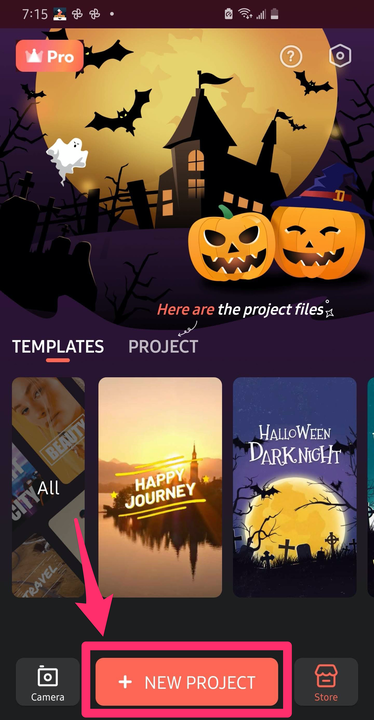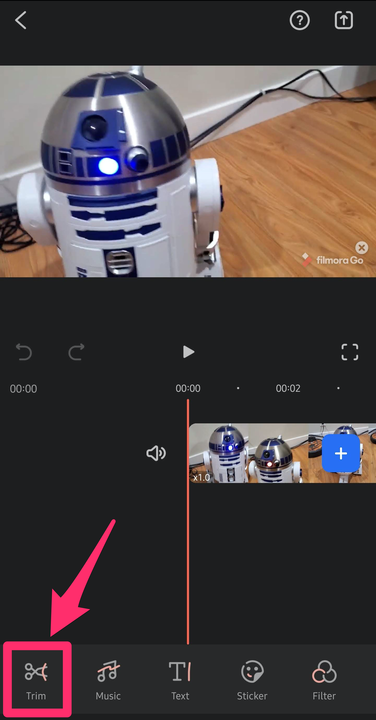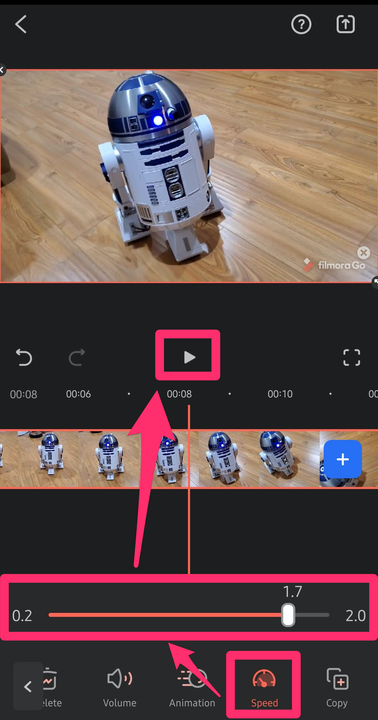Kuidas kiirendada või aeglustada videot Androidis
- Saate Androidis videot kiirendada või aeglustada kolmanda osapoole rakendusega – Androidis pole sisseehitatud funktsiooni, mis võimaldaks video kiirust muuta.
- Valikus on palju rakendusi, kuid enamik nõuab põhifunktsioonide avamiseks ostmist.
- Siin on, kuidas kiirendada või aeglustada videot FilmoraGo abil, mille saate installida Google Play poest.
Android – operatsioonisüsteem ei sisalda võimalust salvestatud video kiirendamiseks või aeglustamiseks, kuid kolmandate osapoolte rakendused on selle vajaduse täitmiseks kiirustanud.
Google Play poes on lugematu arv rakendusi, mis võivad video taasesituskiirust muuta. Enamik neist on tasuta, kuid paljud nõuavad lisafunktsioonide avamiseks või isegi video salvestamiseks pärast redigeerimist rakendusesiseseid oste.
Asjade lihtsaks muutmiseks toimige järgmiselt, kuidas kiirendada või aeglustada videot tasuta rakendusega, mis ei nõua valminud videoklipi salvestamiseks ostu.
Kuidas kiirendada videot Androidis, kasutades FilmoraGo
1. Google Play poe abil installige oma Android- telefoni FilmoraGo .
2. Käivitage FilmoraGo ja puudutage ekraani allosas valikut New Project.
Alustage uue projektiga.
3. Valige oma telefoni fototeeki salvestatud klippide hulgast video ja puudutage seejärel valikut „Impordi". Seejärel oodake, kuni video imporditakse FilmoraGo redaktorisse.
4. Pärast redaktori avanemist peaksite videot nägema eelvaate aknas ja alloleval ajaskaalal. Puudutage ekraani allosas asuval tööriistaribal nuppu Trim.
Puudutage ekraani allosas nuppu "Kärbi".
5. Puudutage tööriistaribal valikut „Kiirus” – selle nägemiseks peate võib-olla libistama vasakule.
6. Hüpikaknas lohistage video taasesituse kiiruse määramiseks liugurit. Saate määrata mis tahes kiiruse vahemikus 0,2x (aeglane) kuni 2x (kiire). Puudutage eelvaate all olevat nuppu "Esita", et näha, kuidas see videot mõjutab.
Pärast valiku „Kiirus” puudutamist lohistage taasesituse kiiruse reguleerimiseks liugurit ja vajutage eelvaate kuvamiseks nuppu „Esita”.
7. Kui olete tulemusega rahul, puudutage ekraani paremas ülanurgas nuppu "Ekspordi".
8. Lehel Ekspordi sätted puudutage valikut Ekspordi.
Kui teile meeldivad tulemused, võite maksta, et minna üle FilmoraGo versioonile, mis eemaldab vesimärgid, ekspordib suurema eraldusvõimega ja lisab lisafunktsioone.